Win10如何使用Windows Media Player快速预览音乐?
Win10如何使用Windows Media Player快速预览音乐?相信大家的电脑里都存放着很多的音乐文件,有时候我们需要预览歌曲文件,这时候就可以使用Win10自带的Windows Media Player来快速预览音乐歌曲,具体的使用方法请看下文。
注:Windows Media Player的功能已经很强大了,可以播放FLAC无损音乐、APE和m4a格式ALAC无损音频和MKV高清视频 、HEVC视频压缩标准等,而且还可以使用Codecs解码器将Windows Media Player打造成万能播放器。
具体如下:
1、Windows Media Player在管理音乐时还是没用的“库”的概念,所以首先你需要把想要识别的音乐文件夹添加到“音乐库” 。除了通用的把文件夹加入“库”的操作方法,在Windows Media Player中你还可以右键点击左侧导航窗格中的“音乐”,选择“管理音乐库”,一样可以把文件夹添加到“音乐库”。
2、用Windows Media Player打开想要快速预览的音乐文件夹以后,把鼠标指向某首歌曲音乐,就会在右侧窗格中显示一个预览框。如图:
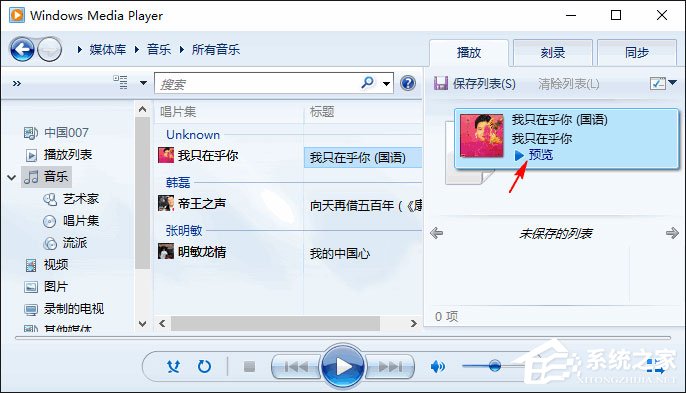
3、点击“预览”即可播放歌曲,这时“预览”会变成“跳过”,点击一下可以快进15秒预览后面的内容。
4、最妙的是,你只需把鼠标移动,预览框即消失,播放停止。所以这是真真切切的在“预览”歌曲。
以上就是Win10使用Windows Media Player快速预览音乐的方法,有此需求的伙伴,可以试一下Windows Media Player。
相关文章:
1. 录屏怎么保存gif动图? UOS录屏生成Gif动画的技巧2. 怎么安装双系统?win10稳定版和win11双系统安装图文教程3. 如何在电脑PC上启动Windows11和Linux双系统4. 电脑怎么安装双系统?Win11 和 Win7双系统安装图文教程5. 更新FreeBSD Port Tree的几种方法小结6. Win11 Build预览版25276怎么启用新版文件管理器?7. 鼠标怎么设置为左手? deepin20左手鼠标设置方法8. 世界上最流行的操作系统不是Linux或者Windows,而是MINIX9. OPENBSD上的ADSL和防火墙设置配置10. 企业 Win10 设备出现开始菜单和任务栏快捷方式消失问题,微软展开调查
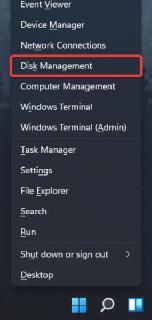
 网公网安备
网公网安备